图片背景太杂乱 图片背景太杂乱怎么办
![]() admin2023-11-06【电脑办公】浏览:193
admin2023-11-06【电脑办公】浏览:193
在日常生活中,我们常常需要处理各种图片,其中包括背景复杂的图片,例如人物、风景、动物等。而在这些图片中,往往需要进行抠图操作,以便于更好地进行后续的处理。想要将一张图片中的物品抠出来,剩下的背景则消除,最常用的方法就是钢笔工具。虽然这个工具有点难以理解,但是只要掌握了方法,你就可以轻松完成抠图任务。在这篇文章中,我将详细地向你介绍如何利用钢笔工具抠图,让你可以轻松地把物品从图片中抠出来。
ps钢笔抠图快速抠出干净图教程:
1.打开需要抠图的图片并选择钢笔工具
首先,打开需要抠图的图片,接着在左侧的工具栏中找到「钢笔」工具,并通过鼠标左键点击在图片中创建锚点。当遇到有弧度的地方时,按住键盘上的「Ctrl」键并拖动锚点即可完成弧度调整。这里省略了建立路径的过程,如图所示,我们选择图片中的汽车作为抠图对象。

2.完成路径并建立选区
建立好闭合路径后,按下键盘上的「Ctrl+Enter」键,就可以建立一个选区。此时,你能够看到汽车边缘被白虚线环绕,这代表着选区建立成功。
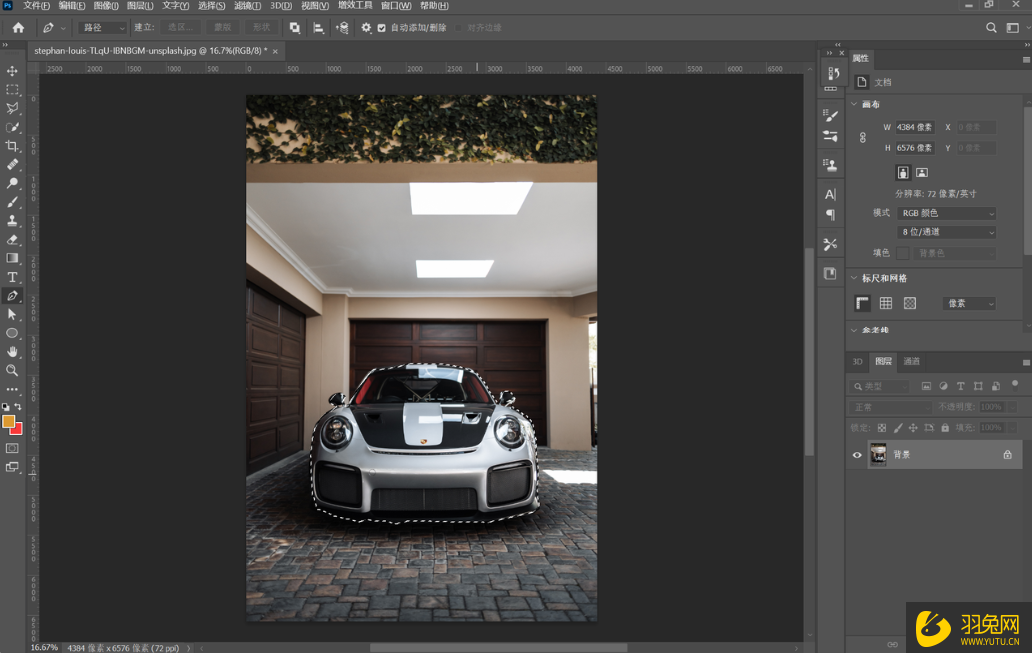
3.复制选区至新图层
按下键盘上的「Ctrl+J」键,就可以复制选区至一个新的图层。此时,点击图层面板中新建的图层的小眼睛图标,将背景图层隐藏,而屏幕中则只留下了刚刚抠出的汽车。

4.导出抠好的图片
点击顶部导航栏中的「文件」,选中「导出」,如果想将图片导出为 PNG 格式,直接选择快速导出就好。如果需要导出为 JPG 或其他格式,则选择「导出为」,然后进行导出格式设置。用钢笔抠图的取图操作就顺利完成了。

抠图可能是许多人在使用 Photoshop 时遇到的一个难题,但从这篇文章中学到的使用钢笔工具的技能,足以让你在 Photoshop 中扩展你的抠图技能。只要遵循上述步骤,你也可以在短短几分钟内完成一张图片的抠图,让你的设计变得更加出色和精美。
总而言之,PS钢笔抠图是一款强大的抠图工具,它能够准确地识别图像中的对象并将其与背景分离。使用PS钢笔抠图,可以快速地完成抠图操作,并保留原始图像的细节和颜色信息。在处理复杂图像时,PS钢笔抠图能够帮助您轻松地完成抠图操作,为您节省大量时间和精力。

热评文章
企业微信分屏老师能看到吗 企业微信切屏老师能看见吗
excel如何批量输入求和公式 excel批量输入求
罗技驱动win7能用吗 罗技鼠标支持win7系统吗
打印机驱动卸载干净教程 打印机驱动怎样卸载干净
显卡驱动更新小技巧,让你的电脑运行更稳定
手机系统声音不起眼,但很重要 手机系统声音有的,但